
Namun begitu banyak kendala yang di temukan ketikan membuat akun apple id seperti tidak adanya opsi "None" yang membuat anda kebingungan karena apple id yang akan anda buat tidak gratis dan anda tidak memliki kartu kredit seperti Visa,Mastercard ataupu sejenisnya.
Lalu bagaimana agar dapat membuat akun Apple id yang Gratis. Silakan simak Step By Stepnya di bawah ini.
Step 1
Uduh iTunes di Web resmi APPLE.COM dan pilih sesuai OS anda (Window atau Mac) Dan isntall di PC/Laptop anda
Step 2
Buka iTunes trus Cari aplikasi gratisan Seperti Facebook,Twitter. Contoh Kali ini saya memilih Facebook

Klik Tombol "Free App" yang berada di bawah gambar ataupun LOGO Facebook
Klik "Create Apple id"

Step 3
Setelah Klik "Create Apple id" Maka anda akan di bawa ke halaman ini Silakan klik "Continue"
 Step 4
Step 4Di halaman ini anda di wajibkan membaca Term Of service dari Apple
 Jika anda sudah Membacanya silakan centang "I Have Read And Agree " Dan klik "Continune"
Jika anda sudah Membacanya silakan centang "I Have Read And Agree " Dan klik "Continune"Step 4
Silakan isi Form "Provide Apple id Details"
Email : Example@mail.com (Gmail,Yahoo,Hotmail)
Password : Absinthejailbreak7 (Pass harus di awali dengan huruf KAPITAL dan di tutup dengan angka, Minimal 8 Digit)
Pertanyaan keamanan : Blalalalalal
Jawaban : balalalalala
Tanggal Lahir :
Setelah semua selesai, klik "Continue"
Step 5
Halama Provide a Payment Method di halaman ini anda akan mengisi sebuah Form dimana ada opsi pembayaran, jika anda memiliki kartu kredit anda bisa memilih pembayaran melalui Visa atau Mastercard Tapi jika anda tidak memiliki Kartu kredit silakan Pilih opsi "NONE"

BILLING ADDRES
Tittle : MR
First Name :Absinthe
Last Name : Jailbreak
Street: Undercyber
Town : Makassar
PassCode: 90511
Area Code :0411
Phone :372xxx
Step 6
Setelah Semua di isi sesuai dengan data anda, apple akan mengirimkan email komfirmasi ke alamat email yang kita daftarkan tadi

Jangan Klik "OK" sebelum anda melakukan komfirmasi di alamat email anda, Tahap ini iTunes jangan di tutup dulu sebaiknya di Minimize saja. Buka Browser anda (Mozilla,Google Crome)
Step 7
Buka email yang tadi anda daftarkan Untuk melakukan Verifikasi, Pada Demo saat ini saya menggunakan Gmail (Gmail.com).

Klik "Verifi Now" Untuk melakukan verifikasi pada email anda.
Step 8
Setelah Melakukan klik Verifikasi, Anda akan di bawa ke halaman Apple, Isi form yang tersedia disana dengan alamat email yang anda daftarkan berseta pass yang telah kita set sebelumnya

Jika tidak ada kendala maka setelah meng-klik "Verifi Addres" akan muncul tampilan di bawah ini

Anda bisa Menutup halaman di atas dan kembali iTunes. dan Melakukan Klik "OK". Sampai tahap ini dan telah berhasil membuat sebuah akun apple id.
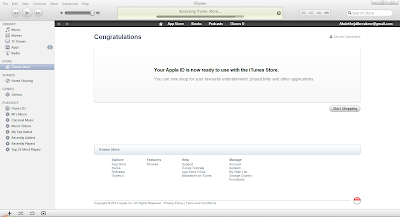
StarShopping and Enjoy :D
Tidak ada komentar:
Posting Komentar